File WEBP dan HEIC digunakan di web atau di mobil untuk kompresi ukuran file yang lebih baik tanpa terlalu memengaruhi kualitas gambar. Masalahnya adalah, jika Anda ingin mengedit atau menggunakan salah satu file ini di tempat lain, Anda akan mengalami masalah.
Sebagian besar perangkat lunak tidak akan mengenali file-file ini, yang berarti Anda harus melalui langkah-langkah tambahan untuk mengonversi file WEBP dan HEICfiles ke dalam format yang dapat digunakan. Dalam panduan ini, kami akan menjelaskan kepada Anda bagaimana Anda dapat melakukannya dengan setiap jenis file.
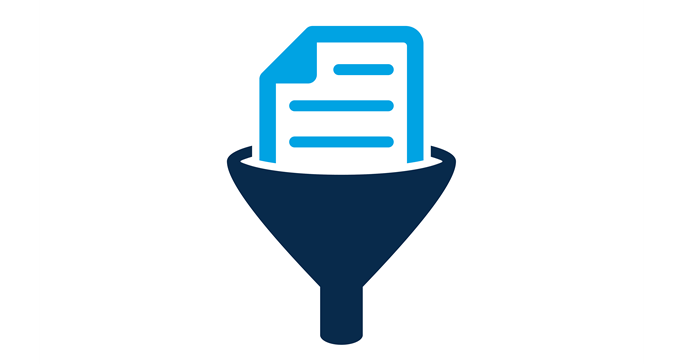
Cukup mudah untuk mengonversi jenis file ini, jadi ikuti langkah-langkah di bawah ini dan Anda akan selesai dalam beberapa menit.
Bagaimana Mengonversi File WEBP
Pertama-tama mari kita lihat bagaimana kita dapat mengonversi WEBPfiles menjadi jenis file gambar lain sehingga Anda dapat menggunakannya di Photoshop, GIMP, atau program lain yang berhubungan dengan foto.
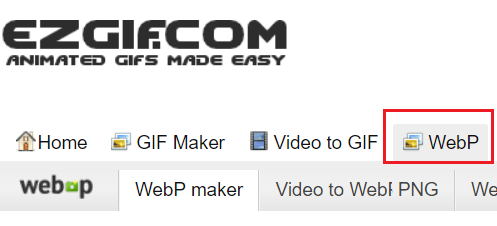
Pertama, pastikan Anda memiliki file .webp yang diunduh di komputer Anda . Selanjutnya, kunjungi ezgif.com dan klik opsi WebPpada bilah alat di paling kanan.

Dari sini, Anda memiliki tiga opsi untuk mengonversi file WEBP. Seperti yang ditunjukkan di atas, Anda dapat memilih untuk mengonversi WEBP ke JPG, PNG, atau GIF. Pilih format gambar mana yang paling cocok untuk Anda.
In_content_1 all: [300x250] / dfp: [640x360 ]->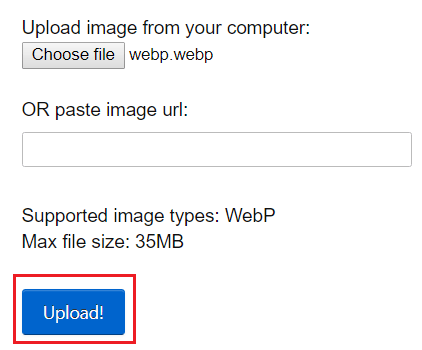
Selanjutnya, klik Pilih filedan ramban ke file WEBP yang ingin Anda konversi. Setelah Anda menemukannya, klik dua kali. Setelah itu, klik Unggah !
Dari sini, Anda memiliki sejumlah opsi. Anda dapat memangkasnya, memutar gambar, mengubah ukurannya, menambahkan teks, atau mengubah format file.
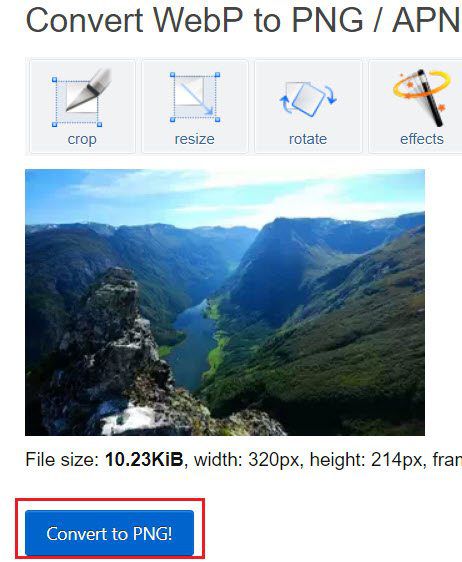
Sebagai alternatif, Anda dapat mengklik konversi ke ...setelah Anda siap untuk menyimpan gambar dalam format file baru. Gulir ke bawah, lalu klik Simpanpada gambar di bawah kotak… gambar yang dikonversi.
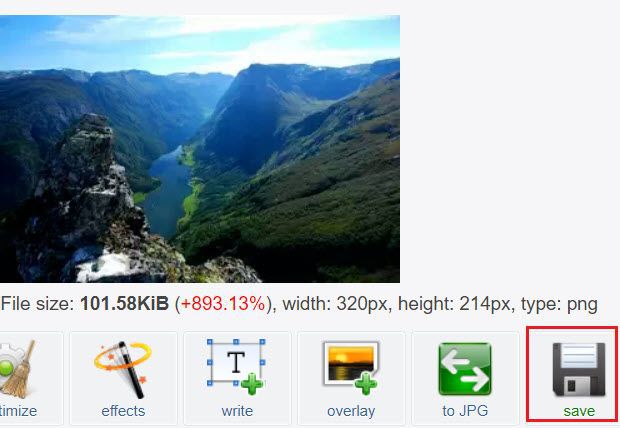
Setelah itu, file Anda yang baru dikonversi akan diunduh ke folder unduhan default Anda. Hanya itu yang ada untuk itu. Anda dapat mengulangi proses ini untuk file WEBP lain yang ingin Anda konversi.
Cara Mengonversi Massal File HEIC ke JPG
Jika Anda ingin mengonversi beberapa HEICfoto foto menjadi JPG, ikuti langkah-langkah yang kami berikan di bawah ini. Jika Anda ingin mengonversi file HEIC ke PNG, silakan lewati bagian ini dan baca bagian selanjutnya.
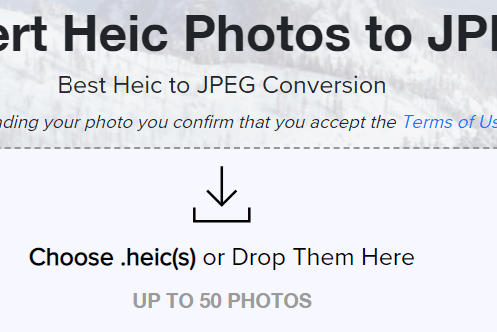
Untuk mengonversi file HEIC secara massal, kami akan menggunakan layanan gratis bernama HEICtojpg.com - kunjungi situs web untuk mendapatkan akses ke alat ini. Setelah Anda menggunakan heictojpg, klik Pilih .heics atau Drop Them Here.
Selanjutnya, cari file HEIC yang ingin Anda unggah dan ctrl dan klikmasing-masing. Untuk membuatnya lebih mudah, pastikan semua file HEIC Anda berada di folder yang sama sebelum Anda memulai proses ini.
HEICuntuk mulai mengonversi file Anda. Setelah siap, Anda dapat mengunduhnya dalam JPG yang dikonversi. format. Anda sekarang dapat menggunakan file-file ini di perangkat lunak penyunting gambar atau foto standar apa pun.
Bagaimana Mengonversi File HEIC atau HEIF ke PNG
Jika Anda ingin mengonversi file HEIC atau file HEIF menjadi PNG, kunjungi heic2png.com dan gunakan alat yang telah mereka sediakan di halaman mereka. Ini adalah layanan gratis yang dapat mengonversi file HEIC atau HEIF menjadi PNG.
Seperti alat lain dalam panduan ini, Anda dapat mengeklik tombol unggah filedan kemudian ctrl dan kliksetiap file yang ingin Anda konversi.
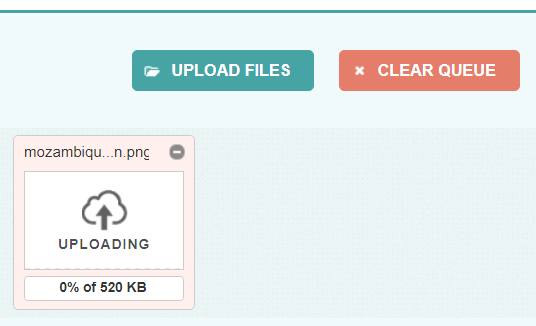
Setelah Anda selesai, klik bukadan konversi akan dimulai. Itu bisa memakan waktu tetapi Anda akan dapat melihat progresnya karena setiap file diunggah dan dikonversi. Anda dapat membatalkan file individual atau mengunduh file ketika mereka siap kapan saja.

Di bagian bawah halaman Anda akan melihat tautan ke alat konversi lain seperti HEIF ke PNG.
Ringkasan Ringkasan
Hanya itu yang ada untuk mengkonversi file WEBP danHEIC. Saya harap panduan ini terbukti mudah diikuti. Jika Anda berhenti atau memiliki pertanyaan tentang panduan ini, beri tahu saya dan saya akan senang membantu sesegera mungkin.